Configura el Mobile Offline (clàssic)
Configureu la sincronització del Mobile Offline per permetre als usuaris treballar en el mode fora de línia al seu dispositiu mòbil. Mobile Offline permet als usuaris utilitzar el Power Apps en mode fora de línia i interactuar amb les seves dades sense connexió a Internet.
L'aplicació mòbil ofereix una rica experiència fora de línia que ajuda els usuaris a mantenir la productivitat. Podeu fer servir ordres bàsiques com crear, llegir, actualitzar i suprimir quan esteu fora de línia. Quan torneu a connectar-vos, els canvis que heu fet a l'aplicació mòbil se sincronitzen automàticament amb el Microsoft Dataverse.
Pas 1: Habilitació de les taules per a la sincronització del Mobile Offline
Una de les primeres coses que cal fer és seleccionar les taules que estaran disponibles per als usuaris mòbils quan utilitzin l'aplicació mòbil en el mode fora de línia. Podeu desactivar o activar qualsevol de les taules compatibles per al mode fora de línia.
Per habilitar una taula per a la sincronització del Mobile Offline, seguiu els passos següents.
Inicieu la sessió a Power Apps.
A la subfinestra de navegació, seleccioneu Taules. Si l'element no és a la subfinestra lateral, seleccioneu …Més i, a continuació, seleccioneu l'element que vulgueu.
Seleccioneu la fila de la taula que voleu habilitar per al Mobile Offline, com ara Compte.
A la barra d'ordres, seleccioneu Propietats.
A la subfinestra Edita la taula, expandiu Opcions avançades.
A Files d'aquesta taula, assegureu-vos que la casella de selecció Es pot deixar fora de línia està marcada i, a continuació, seleccioneu Desa.
Nota
Tingueu en compte que la quantitat de dades que feu que estiguin disponibles per als usuaris mentre estan fora de línia pot afectar les hores de sincronització de dades, el rendiment del dispositiu i les tarifes d'ús de dades per als dispositius que es comuniquen a través de xarxes mòbils. La quantitat de dades que es descarreguen al dispositiu depèn:
- Del nombre de taules que habiliteu per al Mobile Offline.
- Dels filtres que definiu mentre creeu perfils del Mobile Offline.
Pas 2: Crear un perfil del Mobile Offline per determinar quines dades estaran disponibles fora de línia
Creeu un perfil del Mobile Offline per permetre als usuaris treballar fora de línia i configureu filtres que determinin quantes dades estaran disponibles per a l'usuari mentre treballa fora de línia.
Per crear un perfil, seguiu els passos següents.
Aneu al centre d'administració del Power Platform, https://admin.powerplatform.microsoft.com i inicieu sessió com a administrador.
A la subfinestra de navegació, seleccioneu Entorns.
Trieu un entorn i, a continuació, seleccioneu Configuració.
Expandiu Usuaris i permisos i, a continuació, seleccioneu Configuració mòbil.
Seleccioneu Perfil nou per crear un perfil nou del Mobile Offline. Si ja teniu un perfil que voleu editar, seleccioneu-lo a la llista.
Introduïu un nom i una descripció del perfil del Mobile Offline. Seleccioneu Crea per crear el perfil del Mobile Offline.
Després de crear el perfil, seleccioneu-lo per obrir-lo per tal de poder continuar editant-lo.
A l'àrea Dades disponibles fora de línia, seleccioneu Afegeix una taula per afegir una taula al perfil.
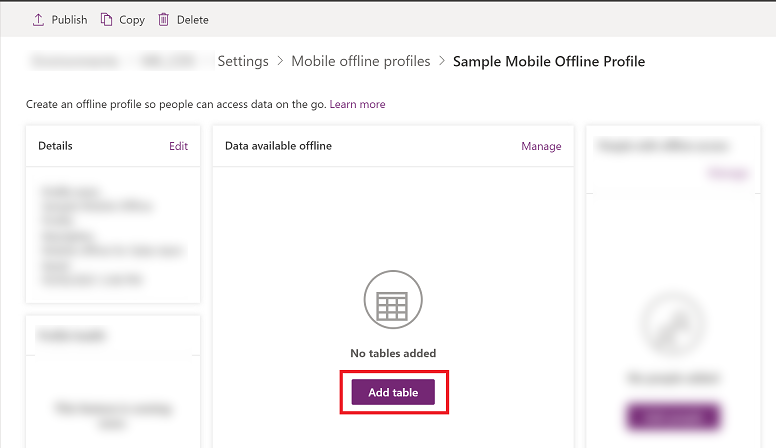
Seleccioneu una taula de la llista de taules a continuació. Només les taules que es poden habilitar per al Mobile Offline apareixen a la llista. Seleccioneu Següent.

Seleccioneu un filtre segons el tipus de propietat de la taula. La propietat de la taula es decideix quan es crea una taula. Per obtenir-ne més informació, consulteu Tipus de taules.
Tipus de propietat de la taula Opcions de filtratge de descàrrega de dades disponibles Usuari o equip - Descarrega només les files relacionades: feu que les dades relacionades amb aquesta taula estiguin disponibles fora de línia. Si no definiu cap relació, no hi haurà disponible cap fila per a aquesta taula.
- Totes les files: feu que totes les files d'aquesta taula estiguin disponibles fora de línia.
- Altres filtres de dades: feu que només les files especificades per a aquesta taula estiguin disponibles fora de línia i, a continuació, trieu entre les següents:
- Baixa files d'usuari: feu que només les vostres files estiguin disponibles fora de línia.
- Baixa files d'equip: feu que només les files del vostre equip estiguin disponibles fora de línia.
- Baixa les files de la meva unitat de negoci: feu que les files de la vostra unitat de negoci estiguin disponibles fora de línia.
Organització - Descarrega només les files relacionades: feu que les dades relacionades amb aquesta taula estiguin disponibles fora de línia. Si no definiu cap relació, no hi haurà disponible cap fila per a aquesta taula.
- Totes les files: feu que totes les files d'aquesta taula estiguin disponibles fora de línia.
Feina - Descarrega només les dades relacionades: feu que les dades relacionades amb aquesta taula estiguin disponibles fora de línia. Si no definiu cap relació, no hi haurà disponible cap fila per a aquesta taula.
- Totes les files: feu que totes les files d'aquesta taula estiguin disponibles fora de línia.
- Altres filtres: feu que només les files especificades per a aquesta taula estiguin disponibles fora de línia i trieu entre les següents:
- Baixa les files de la meva unitat de negoci: feu que les files de la vostra unitat de negoci estiguin disponibles fora de línia.
Cap - Baixa només les files relacionades. Fa que les dades relacionades per a aquesta taula estiguin disponibles fora de línia. Si no definiu cap relació, no hi haurà disponible cap fila per a aquesta taula.
Si se selecciona Personalitzat, els administradors poden definir un filtre personalitzat basat en les normes següents. Els administradors poden crear filtres fins a tres nivells.
igual no és igual gt: és major que ge: és major o igual que le: és inferior o igual a It: és inferior a m'agrada no m'agrada a no a nul no és nul eq-userid ne-userid eq-userteams eq-useroruserteams eq-useroruserhierarchy eq-useroruserhierarchyandteams eq-businessid ne-businessid eq-userlanguage comença amb no comença amb acaba amb no acaba amb A l'àrea Inclou les files [nom de la taula] relacionades amb aquestes taules, seleccioneu les relacions de taula relacionades. Heu d'haver afegit la taula amb la qual voleu crear la relació. Per exemple, si voleu afegir una relació entre les taules Compte i Contacte, heu d'afegir les dues taules al perfil del Mobile Offline.
Per exemple, si seleccioneu Contacte | Nom del camp: Contacte principal, això significa per a cada contacte, el sistema també descarregarà el compte relacionat.
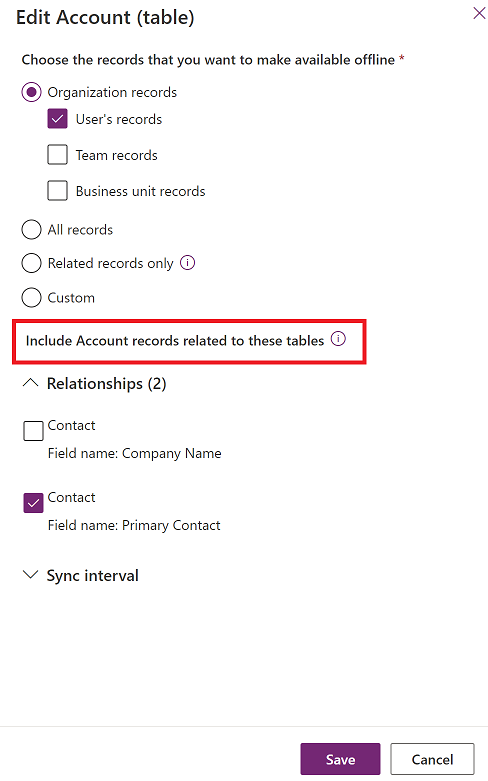
(Opcional) Seleccioneu Interval de sincronització i trieu amb quina freqüència voleu que les dades de la taula se sincronitzaran automàticament amb els dispositius dels usuaris. Podeu seleccionar un interval breu, com ara Cada 5 minuts o triar un interval menys freqüent per optimitzar el rendiment de la sincronització i l'experiència dels usuaris. Feu la selecció segons els vostres requisits empresarials i la freqüència que els usuaris fan actualitzacions a la taula. Normalment, com més estàtiques són les dades, menys necessitat d'un interval de sincronització freqüent.
Nota
Encara que el valor de l'interval de sincronització sigui inferior a Cada hora, les dades continuaran sincronitzant-se a cada hora.
Una sincronització només s'inicia quan hi ha connexió i quan l'aplicació s'executa activament al dispositiu mòbil de l'usuari. Per als dispositius Android, un cop s'hagi iniciat la sincronització, es podrà completar fins i tot en segon terme.
Les dependències basades en les relacions i els filtres personalitzats seleccionats que inclouen taules relacionades s'analitzaran en cada sol·licitud de sincronització. Això també podria provocar que s'activi una sincronització de les taules relacionades.
Seleccioneu Desa per afegir la taula al vostre perfil per tal que el pugueu continuar editant.
Pas 2.1: Afegir usuaris o equip a un perfil del Mobile Offline
Després de crear un perfil del Mobile offline, podeu començar a afegir els usuaris al perfil. Això farà que el perfil estigui disponible per als usuaris perquè puguin obtenir l'experiència del Mobile Offline que heu configurat.
Un usuari només es pot afegir a un perfil fora de línia a la vegada. Si s'afegeix un usuari a un altre perfil fora de línia, veureu un advertiment que indica que l'usuari ja forma part d'un altre perfil fora de línia. Si continueu amb el canvi, l'usuari es desplaçarà al perfil nou. Això pot interrompre els usuaris i es recomana que els notifiqueu quan els desplaceu a un altre perfil.
Nota
Per fer servir un dispositiu mòbil en mode fora de línia, un usuari ha de tenir una funció de seguretat que tingui permisos de lectura a la taula que s'ha afegit al perfil del Mobile Offline.
Si encara no està obert, seleccioneu el nom del perfil per obrir el perfil del Mobile Offline al qual voleu afegir usuaris.

A l'àrea Usuaris amb accés fora de línia, seleccioneu Afegeix usuaris.
Trieu els usuaris que voleu afegir al perfil del Mobile Offline. Els usuaris reals afegits segons equips es visualitzen a cada equip. Els usuaris que s'afegeixen individualment es visualitzen a usuaris individuals.
Quan hàgiu acabat d'afegir les persones, seleccioneu Desa.
Nota
Si heu fet algun canvi en un equip del grup de l'Azure Active Directory (Azure AD), heu de suprimir i tornar a afegir l'equip al perfil del Mobile Offline per tal que els canvis tinguin efecte.
Pas 2.2: Publicar un perfil del Mobile Offline
El perfil configurat en el pas anterior encara està en mode d'esborrany fins que no el publiqueu. Per tal d'implementar els canvis al dispositiu d'un usuari, cal publicar el perfil d'esborrany.
Quan publiqueu el perfil, estarà disponible per als usuaris i obtindran l'experiència fora de línia mòbil que heu definit al perfil.
Seguiu aquests passos per publicar el perfil:
Si encara no està obert, obriu el perfil del Mobile Offline que voleu publicar.
Quan hàgiu acabat d'afegir persones i fer qualsevol altre canvi al perfil del Mobile Offline, seleccioneu Publica per tal que les dades que heu especificat puguin començar a sincronitzar-se amb els dispositius mòbils dels vostres usuaris.
No cal tornar a publicar un perfil mòbil quan s'afegeixin usuaris o equips.

Propina
Exportació i importació de solucions
Quan exporteu una solució que inclou un perfil del Mobile Offline, seleccioneu sempre la casella Inclou metadades de taula per a la taula que exporteu.
Després de la importació de la solució a l'organització de destinació, publiqueu tots els perfils del Mobile Offline.
Pas 2.3: Definir la detecció de conflictes per al Mobile Offline
Aneu al centre d'administració del Power Platform, https://admin.powerplatform.microsoft.com i inicieu sessió com a administrador.
A la subfinestra de navegació, seleccioneu Entorns.
Seleccioneu un entorn i, a continuació, seleccioneu Configuració.
Expandiu Usuaris i permisos i, a continuació, seleccioneu Configuració mòbil.
Seleccioneu Ves a heretada a la barra d'ordres.

Seleccioneu Configuració del Mobile Offline.
Quan no coincideixen les dades entre el client i el servidor, es produeixen errors de conflicte. Per resoldre aquest problema, podeu triar una de les configuracions següents:
Seleccioneu No: la detecció de conflictes del Mobile Offline està desactivada, de manera que qualsevol canvi realitzat per un usuari en el mode fora de línia se sincronitza automàticament amb el servidor quan l'usuari torna a estar en línia i el client atrau el servidor.
Seleccioneu Sí: el servidor atrau el client.
Pas 3: Habilitar el mòdul de l'aplicació per a fora de línia
Habiliteu el Mobile Offline per a una aplicació específica.
Inicieu la sessió a Power Apps.
A la subfinestra de navegació esquerra, seleccioneu Aplicacions i, a continuació, seleccioneu l'aplicació que voleu obrir.
A la barra d'ordres, seleccioneu Edita. S'obrirà l'aplicació al Dissenyador d'aplicacions.
A la barra d'ordres, seleccioneu la icona de punts suspensius (...) i, a continuació, seleccioneu Canvia a la versió clàssica.

Seleccioneu la pestanya Propietats, desplaceu-vos cap avall i marqueu la casella Habilita el Mobile Offline. Seleccioneu la llista desplegable i un perfil del Mobile Offline.
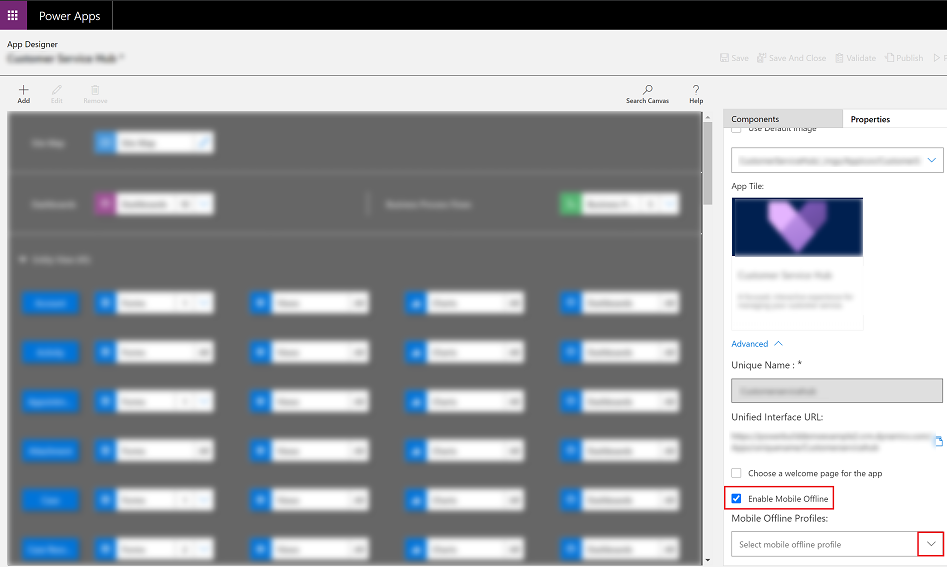
Nota
Podeu afegir més d'un perfil per a un mòdul d'aplicació.
Quan hàgiu acabat, a la part superior, trieu Desa i, a continuació, Publica.

Configurar els perfils del Mobile Offline per a fitxers i imatges
Per obtenir informació sobre com treballar amb columnes de fitxer i d'imatge en el mode fora de línia, vegeu Configurar els perfils del Mobile Offline per a imatges i fitxers.
Capacitats i limitacions del Mobile Offline
Per obtenir informació sobre les capacitats i limitacions del Mobile Offline, vegeu capacitats i limitacions del Mobile Offline.
Comentaris
Properament: al llarg del 2024 eliminarem gradualment GitHub Issues com a mecanisme de retroalimentació del contingut i el substituirem per un nou sistema de retroalimentació. Per obtenir més informació, consulteu: https://aka.ms/ContentUserFeedback.
Envieu i consulteu els comentaris de